Home > Tutti i Tutorial > PowerPoint Tips > Dispense di PowerPoint
Molte volte ai presentatori viene richiesto di conservare e distribuire le copie soft delle loro dispense di presentazione.Mentre è possibile stampare le pagine delle dispense usando PowerPoint, non è possibile salvare una copia morbida delle dispense per uso futuro o per la distribuzione.
In questo articolo, vi mostreremo il modo per creare dispense per PowerPoint usando MS Word in pochi semplici passi. Una volta fatto, è possibile modificare la sezione delle note utilizzando le potenti funzioni di Word. Oppure potete convertire il file in PDF usando un convertitore PDF gratuito disponibile in rete e inviarlo ai vostri partecipanti. In questo modo, tutti possono accedere al vostro documento con le note indipendentemente dal fatto che abbiano MS Office installato nei loro computer o meno.
Related: Top 3 Free Software for PowerPoint Users
Passo 1: Seleziona l’opzione giusta
Una volta che hai finito di creare la tua presentazione, clicca sul pulsante office in alto a sinistra dello schermo. Seleziona il sotto menu ‘Pubblica’ e vai all’opzione ‘Crea dispense in Microsoft Office Word’.
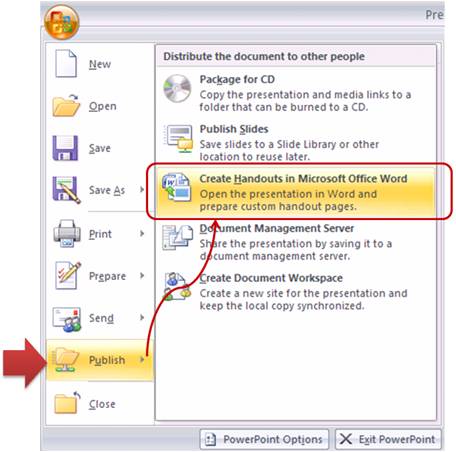
Step 2: Seleziona il layout di tua scelta
Quando clicchi sull’opzione menzionata sopra, otterrai una finestra pop up che ti fornisce varie alternative per i layout di pagina in MS Word. Le opzioni sono le seguenti:
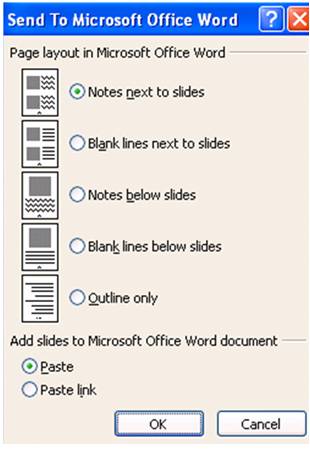
Scegliete il layout di vostra scelta e PowerPoint invia la presentazione a MS Word per la conversione. Il processo di conversione può richiedere un po’ di tempo a seconda della velocità del processore del tuo computer, del numero di diapositive nella presentazione e della ricchezza della grafica usata nella presentazione.
Una volta che il processo di conversione è finito, puoi modificare il documento usando tutte le caratteristiche aggiuntive del software di elaborazione testi di Microsoft.
Alcuni consigli per scegliere il giusto layout di pagina per le dispense di PowerPoint:
- Utilizza l’opzione Note accanto alle diapositive per condividere la tua presentazione con persone che non hanno partecipato alla tua presentazione.
- Utilizza Linee vuote accanto alle diapositive per creare dispense di formazione
- Utilizza Note sotto le diapositive se le tue note sono lunghe
- Utilizza Linee vuote sotto le diapositive per creare dispense di quiz per i tuoi corsi e-learning
- Utilizza Solo contorno per distribuire le tue diapositive pesanti. Puoi risparmiare carta e inchiostro da stampa nel caso tu decida di stampare la tua presentazione
Scegli il layout di pagina in base alle tue esigenze specifiche.
Raccomandazione
In questo sito, abbiamo cercato di fornire molte informazioni e approfondimenti per gli utenti aziendali che creano presentazioni. Condividete gli articoli con i vostri amici, se li trovate utili.
Related: Top consigli di presentazione da evitare
Related: Stampare PowerPoint nel formato giusto
Vedi la pagina principale per altri suggerimenti su PowerPoint
Ritorna all’inizio della pagina delle presentazioni PowerPoint
